Jedním z hlavních problémů, že moderní notebooky mají je jejich špatná konektivita, a to znamená, že ve většině případů k nim můžeme připojit pouze externí monitor, buď přes jeho jediný HDMI video výstup nebo přes USB-C. Proto, pokud chcete mít možnost mít dva nebo více monitorů připojený k vašemu notebooku, budete se muset uchýlit k alternativním řešením, která navrhneme v tomto článku.

Stejně jako máme co do činění s „notebookem“, je velmi běžné, že uživatelé chtějí mít pevný stůl, kde by jej mohli používat s jedním nebo více monitory, klávesnicí a myší, ale pak mít možnost odpojit notebook a vzít si to na jiné místo. Z tohoto důvodu, pokud chcete mít k notebooku připojeno několik monitorů, budete potřebovat nějaká další zařízení kvůli špatné konektivitě, kterou poskytují z výroby.
Způsoby, jak k notebooku připojit více monitorů
Jak jsme si řekli před chvílí, většina notebooků má pouze jeden video výstup, ať už přes HDMI nebo přes USB-C, i když je pravda, že některé modely zahrnují obě možnosti a standardně lze připojit dva monitory. , i když to není nejčastější. Existují také další modely, které jsou připraveny dělat Daisy-Chain ve svém USB-C a které by nám umožnily připojit mnohem více monitorů, ale také to není nejběžnější.
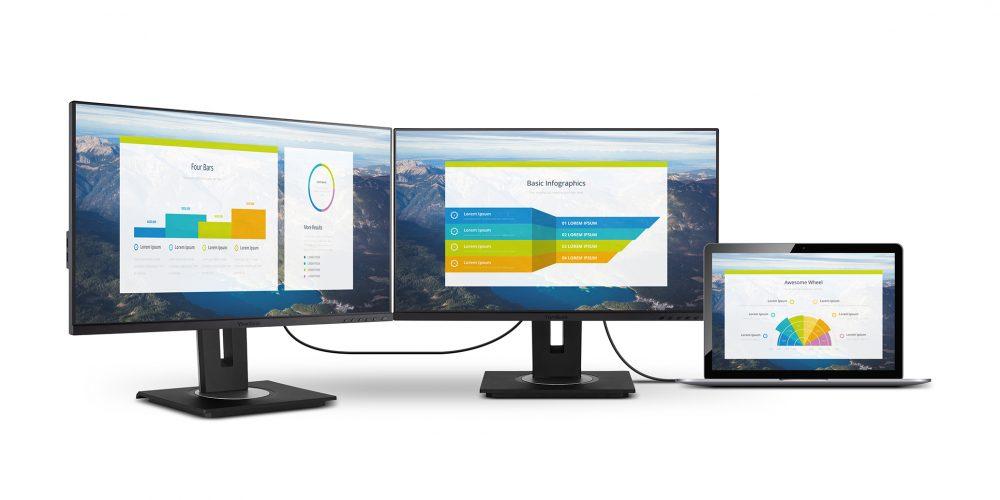
Proto v konvenčnějším notebooku, který má pouze jeden výstup HDMI (což je nejnormálnější), se budeme muset uchýlit k adaptérům a/nebo rozbočovačům HDMI, abychom mohli mít dva nebo více monitorů. Existují také adaptéry USB na HDMI, ale upřímně je nedoporučujeme, pokud nejsou od dobré značky, protože obvykle způsobují poměrně dost problémů, zvláště pokud mají monitory rozlišení Full HD nebo více, protože trpí nedostatkem energie.
Na základě toho doporučujeme, že pokud si koupíte rozbočovač HDMI nebo násobič portů, kupte si takový, který má extra výkon, abyste se vyhnuli právě těmto problémům. Existují některé z pochybných značek, které tvrdí, že jsou bezmocné a nabízejí rozlišení 4K, ale to jsou obvykle spravedlivé zrcátka (tj. výstup stejného obrazu na všechny monitory) a neumožňují vám rozšířit pracovní plochu, abyste mohli monitory používat dodatečně. . Pokud vidíte duplikátor, který stojí méně než 10 eur… buďte podezřívaví.
Jaký adaptér byste si měli koupit?
Než jsme vám řekli, že nedoporučujeme USB adaptéry „pokud nejsou dobré značky“ a Startech je na to nejlepší, proto vám doporučíme adaptér této značky.
Tento adaptér, který jsme uvedli výše, je schopen nabídnout dva výstupy HDMI (při 1080p nebo jeden z nich při 4K) pouze s jedním portem USB 3.0, ale mějte na paměti, že je kompatibilní pouze s Windows operační systém.
Na druhou stranu, také od stejného výrobce (a mimochodem docela drahá) máte tuto jinou alternativu, pokud váš notebook má USB-C s video výstupem, což by vám umožnilo připojit až 4 další monitory přes HDMI s pouhým jeden z těchto portů. Pozor, je kompatibilní pouze s Windows, neplatí pro Linux or Mac.
Nakonec doporučíme tento další rozbočovač, který je schopen vysílat video signál na dva 4K monitory při 60 Hz přes HDMI z výstupu videa HDMI na notebooku. Je to drahé, ale věřte nám, že pokud to bude něco, co budete používat každý den, jeho kvalitu nakonec oceníte.